Lift adalah platform pengguna dapat beroperasi untuk melakukan perjalanan dari satu bagian pengalaman ke bagian lain. Perangkat ini berguna ketika Anda ingin memungkinkan pengguna untuk mencapai area baru di dunia yang Anda ciptakan. Dalam panduan ini, Anda dapat dengan cepat membuat lift Anda sendiri yang menaikkan pengguna ke atas dan ke bawah saat mereka berinteraksi dengan prompt lokasi.
Dalam metode berikut untuk membuat lift, ikuti setiap bagian untuk belajar cara:
- Menggunakan bagian dasar, buat platform untuk pengguna berdiri di atas dan jalur yang platform dapat ikuti untuk pindah ke atas dan ke bawah.
- Konfigurasikan PrismaticConstraint untuk mengendalikan gerakan platform.
- Buat ProximityPrompt bagi pengguna untuk berinteraksi dengan untuk memulai gerakan platform.
- Buat Script untuk menghubungkan semua komponen lift dan mengaktifkan platform untuk bergerak di sepanjang jalur.
Mengembangkan Platform dan Jalur
Sebuah Part adalah blok bangunan utama Roblox yang dapat Anda pindahkan, mengubah ukuran, memutar, dan disesuaikan untuk mengubah penampilanmereka, seperti warna dan bahan mereka. Menggunakan bagian dasar untuk menciptakan fondasi lift adalah berguna karena platform dan jalur lift hanya memerlukan bentuk dasar.
Untuk menciptakan platform dan jalur lift Anda:
Di bilah menu, pilih tab Model .
Di bagian Bagian , klik panah turun dan pilih Blok . Sebuah bagian blok ditunjukkan di ruang kerja yang akan menjadi platform pengguna naik dan turun lift.

Di jendela Explorer , pilih blok, lalu di jendela Properties ,
- Tetapkan Nama ke Platform .
- Tetapkan Ukuran ke [8,1,4] .
Di jendela Explorer , pilih platform, lalu tekan CtrlD ( 0> ⌘0> 2> D 2> ) untuk mengkloning bagian. Bagian duplik ini akan menjadi lintas rantai yang platform gunakan untuk bergerak ke atas dan ke bawah.
Di menu bar, pilih alat Pindahkan , lalu gunakan salah satu panah sumbu untuk menarik bagian duplikasi dari posisi asli sehingga ada celah kecil di antara setiap objek.
Di jendela Properti ,
- Tetapkan Nama untuk Jalur .
- Dalam Ukuran property, set Y axis to 20 studs tinggi.
- Aktifkan property yang diancang .
Di jendela Explorer , pilih kedua bagian, lalu tekan CtrlG ( 0> ⌘0> 2> G2> ) untuk menggrup mereka.
Ganti nama model Lift .


Di viewport, model tampak sebagai dua objek terpisah. Di jendela Explorer, model berisi objek Platform dan Jalur yang terpisah.
Mengkonfigurasi PrismaticConstraint
Sekarang Anda memiliki dua bagian yang membuat fondasi lift Anda, Anda dapat menciptakan PrismaticConstraint, menyamarkan lampiran yang terkait sehingga platform bergerak di jalur yang ideal, dan menetapkan nilai kontrasnya untuk mengaktifkan platform untuk bergerak ke atas dan ke bawah jalur.
Menciptakan PrismaticConstraint dan Attachments
Sebuah PrismaticConstraint menciptakan persyaratan bersarat antara dua Attachments , memungkinkan lampiran untuk bergerak di sepanjang sumbu satu tanpa berputar. Jenis batas ini ideal untuk lift karena itu menjaga platform dalam satu orientasi saja sementara masih dapat bergerak ke atas dan ke bawah.
Untuk membuat PrismaticConstraint dan lampirannya:
Dalam jendela Explorer , sisipkan PrismaticConstraint ke dalam Track .
- Hover over Jalanan. dan klik tombol ⊕ . Sebuah menu konteks ditampilkan.
- Dari menu, sisipkan PrismaticConstraint .
Sisipkan lampiran ke Jalur dan Platform .
Hover over Jalanan. dan klik tombol ⊕ . Sebuah menu konteks ditampilkan.
Dari menu, sisipkan Aksesori .
Ulangi proses ini untuk Platform .
Ganti nama kedua lampiran TrackAttachment dan PlatformRotation , masing-masing.

Pilih PrismaticConstraint .
Di jendela Properti , atur aksesori ke PrismaticConstraint.
Pilih properti PrismaticConstraint.Attachment0. Kursi Anda berubah.
Di jendela Explorer , pilih TrackAttachment .
Pilih properti PrismaticConstraint.Attachment1. Kursor Anda berubah.
Di jendela Explorer , pilih PlatformAttachment .

Mengatur Aksesori
Jika Anda menyimpan kedua lampiran di posisi default mereka di tengah bagian orang tua mereka, lampiran akan mencoba untuk menarik setiap bagian ke dalam bagian orang tua mereka, menyebabkan fisika kedua bagian untuk bertabrakan dan menyulap lift menjadi tidak fungsional. Untuk menjamin bahwa ini tidak terjadi, Anda har
Sebelum Anda mulai mengubah posisi dan alineasi lampiran Anda, pastikan Anda dapat melihatnya di dalam viewport dengan mengaktifkan rincian batas:
Di bilah menu, navigasikan ke Model tab, lalu bagian Batasan .
Jika itu tidak saat ini aktif, klik Detail Batas dan Menggambar di Atas untuk menampilkan batas dan bantuan visual aksesori.

Jika Anda ingin membuat visualisasi setiap lampiran lebih besar, tingkatkan Skala .

Penting untuk melihat lampiran sehingga Anda dapat melihat bagaimana kendala menggunakan kedua lampiran untuk menghubungkan dan menindakkan platform.
Untuk menyesuaikan lampiran kendala:
Di bilah menu, pilih alat Putar dan putar Pelatakan Akses dan Pelatakan Pangkat sehingga panah kuning setiap lampiran berada di atas sumbu Y.

Pilih alat Pindahkan dan reposisi posisi lampiran sehingga keduanya berada di luar bagian orang tua mereka dan ber齐렬 di sumbu X dan Z mereka.

MengaturNilai PrismaticConstraint
Sekarang Anda memiliki PrismaticConstraint dan telah menyiapkan nilai kend
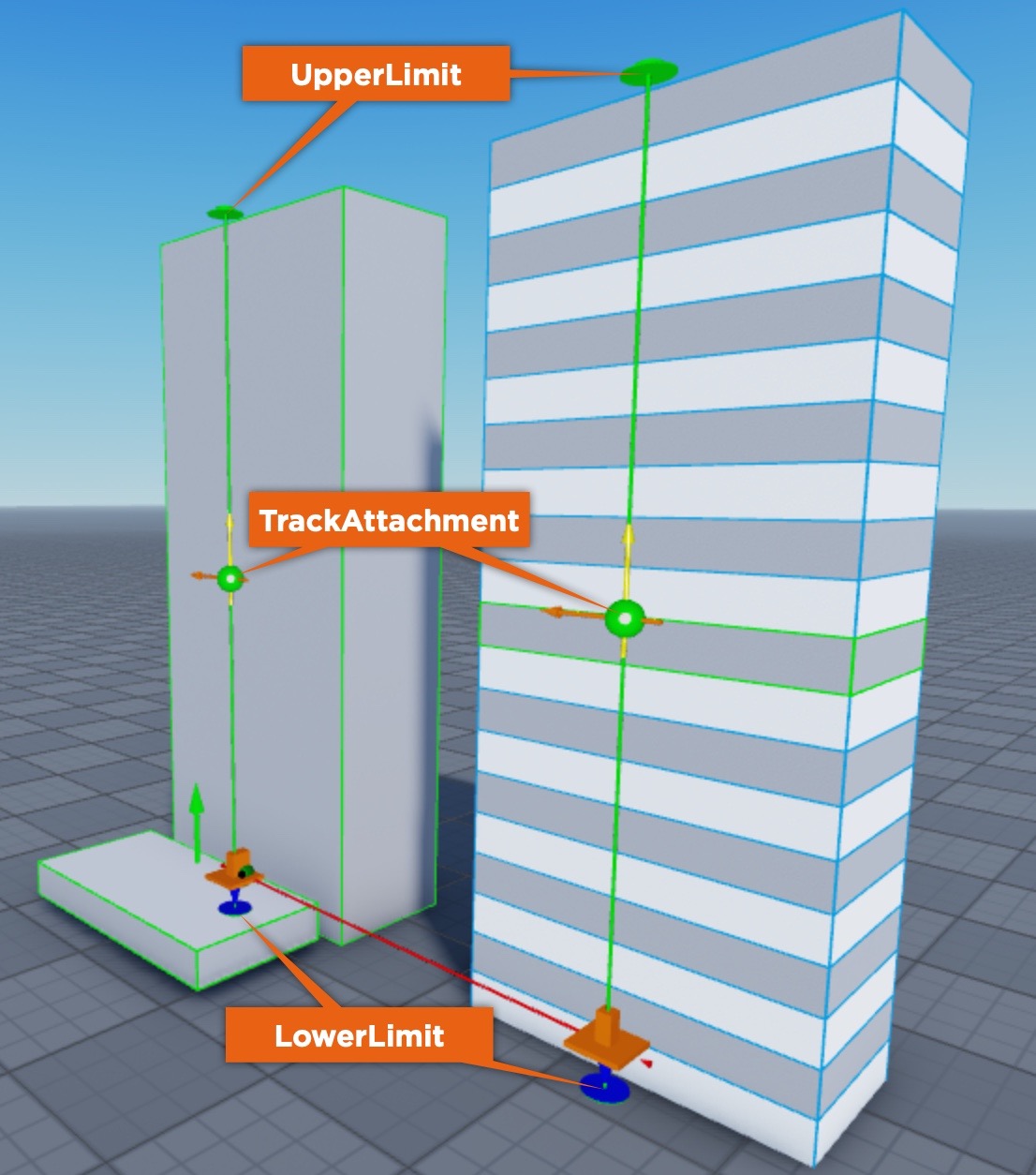
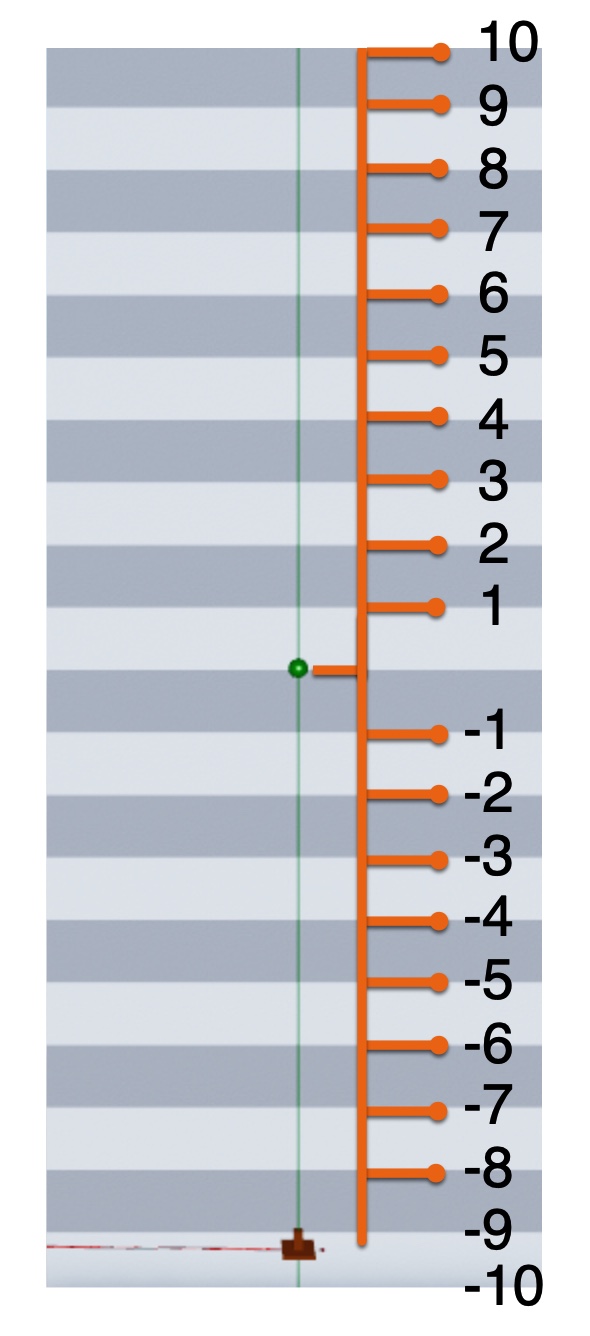
Untuk menetapkan nilai untuk kendala Anda untuk mengaktifkan gerakan lift dalam rentang gerakan tertentu:
Di jendela Explorer , pilih PrismaticConstraint .
Di jendela Properties , navigasikan ke bagian Slider , lalu aktifkan kemampuan untuk menetapkan batas-batas pada rentang gerakan platform dengan motor gaya servo. Field baru properti ditampilkan.
- Tetapkan Batas Diaktifkan untuk Benar .
- Set ActuatorType ke Servo .
Navigate to the Batas-batas section, then set the platform's movement range to 10 studs above and below the middle of the track with no elasticity (bounce) as it reaches the upper and lower limits. After you set the following properties, the lower and upper limit visual aids elongate to meet their new values.
- Tetapkan Batas Bawah ke -10 .
- Set Restitution ke 0 .
- Tetapkan Batas Atas untuk 10 .
Navigate to the Servo section, then ensure that the platform can hold the weight against physics working against the platform, it moves at a nice pace upwards and downwards, and that its initialization point is at the bottom of the constraint's lower limit.
- Set ServoMaxForce ke 10000 .
- Tetapkan Kecepatan ke 10 .
- Tetapkan PosisiTarget ke -10 .
Menciptakan Prompt Kedekatan
A ProximityPrompt is an object that encourages user interaction to trigger an action when they approach in-experience objects such as pintu, lampu, dan tombol. Proses ini menggunakan prompt ke dekatan untuk mengizinkan pengguna untuk menekan tombol kunci saat mereka mendekati platform untuk mengaktifkan gerakan lift.
Untuk membuat prompt kedekatan:
Di jendela Explorer , geser over Platform dan klik tombol ⊕ . Menu konteks ditampilkan.
Dari menu, sisipkan ProximityPrompt .

Menggunakan Skrip Mobilitas Lift
Sekarang bahwa Anda memiliki semua elemen dari lift Anda siap untuk mulai, saatnya untuk membuat Script yang mengumpulkan semuanya untuk bekerja bersama dan pindahkan platform ke atas dan ke bawah jalur.
Untuk menyetel gerakan lift:
- Di jendela Explorer , hover over Elevator dan klik tombol ⊕ . Menu konteks ditampilkan.
- Dari menu, sisipkan Skrip .
- Dalam naskah baru, masukkan yang mengikuti:
local platform = script.Parent.Platform
local prismaticConstraint = script.Parent.Track.PrismaticConstraint
platform.ProximityPrompt.Triggered:Connect(function(player)
print(prismaticConstraint.CurrentPosition)
if prismaticConstraint.CurrentPosition <= -9 then
prismaticConstraint.TargetPosition = 10
elseif prismaticConstraint.CurrentPosition >= 9 then
prismaticConstraint.TargetPosition = -10
end
end)
Ketika Anda menguji pengalaman Anda dan memasukkan kunci untuk prompt kedekatan lift, skrip berjalan untuk memeriksa apakah platform berada di bawah atau di atas 9 stud dari batas ketat. Jika itu di bawah 9 stud dan pengguna berinteraksi dengan prompt kedekatan, platform akan bergerak ke at